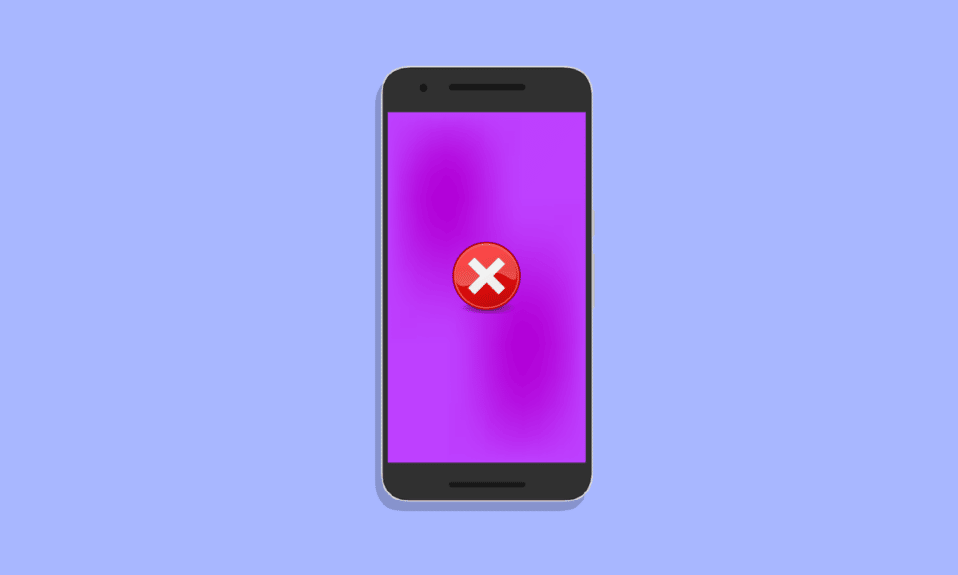
Es ist verständlich, dass Sie bei der Nutzung Ihres Mobiltelefons eine einwandfreie Erfahrung erwarten. Jedoch kann es vorkommen, dass Ihr Samsung-Bildschirm unerwartet lila wird. Keine Sorge, dieses Problem ist in den meisten Fällen behebbar. In diesem Artikel zeigen wir Ihnen, wie Sie den sogenannten „Purple Screen of Death“ auf Ihrem Samsung-Smartphone beheben können. Folgen Sie den nachstehenden Schritten, um das Problem zu lösen und Ihr Gerät wieder uneingeschränkt nutzen zu können.
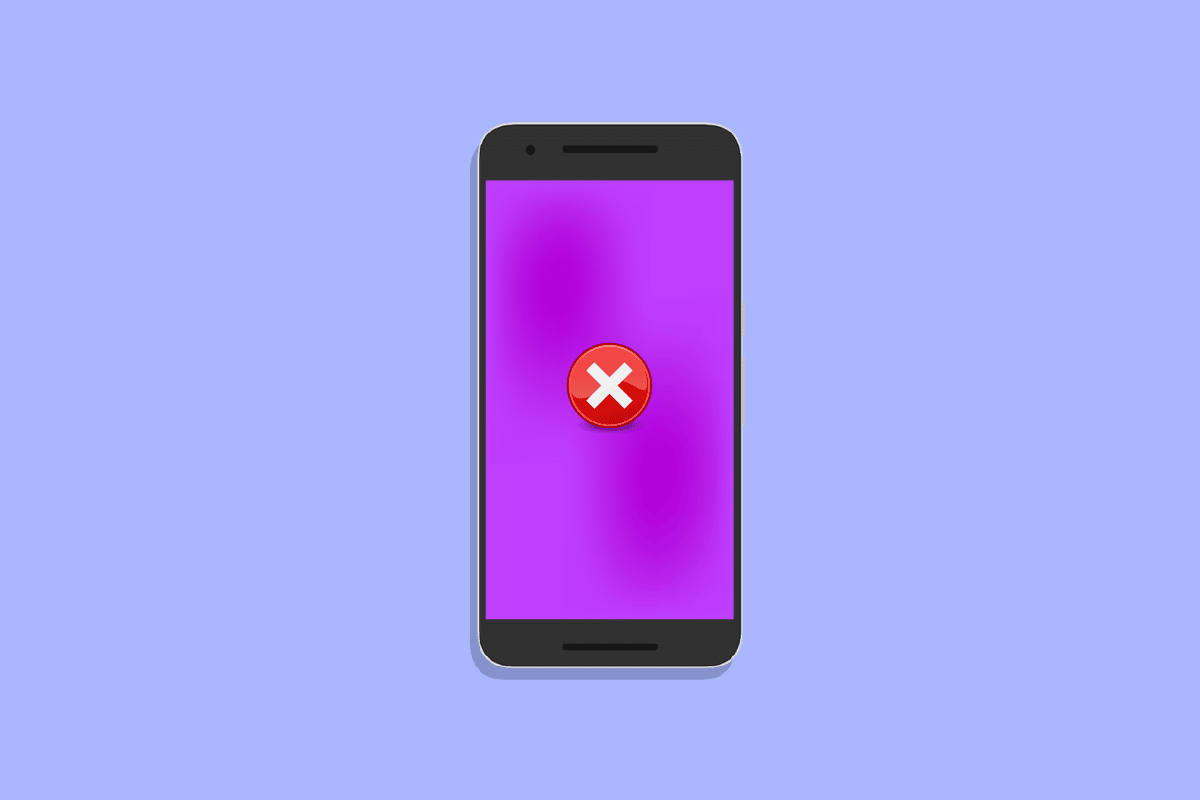
Anleitung zur Behebung des „Purple Screen of Death“ auf Ihrem Samsung-Gerät
Um dieses Problem effektiv zu beheben, ist es wichtig, die möglichen Ursachen für das Auftreten eines lila Bildschirms auf Ihrem Samsung-Gerät zu verstehen. Die Gründe hierfür, wie z.B. beim Samsung Galaxy S7, können sowohl in der Hardware als auch in der Software des Geräts liegen. Im Folgenden werden wir genauer auf diese Ursachen eingehen.
Mögliche Ursachen für einen blutenden Bildschirm
Hier sind einige der häufigsten Ursachen für das Bluten oder Verfärben des Handybildschirms:
- Softwarefehler im Betriebssystem Ihres Geräts.
- Überhitzung des Geräts, die zu Problemen mit der Bildschirmanzeige führen kann.
- Ein Sturz aus großer Höhe, der den internen Bildschirm beschädigt und zum Austreten von LCD-Flüssigkeit führen kann.
- Eindringen von Wasser in das Mobiltelefon, was zu Fehlfunktionen des Displays führen kann.
- Externe Peripheriegeräte, die an Ihr Gerät angeschlossen sind, wie z.B. SD-Karten, können ebenfalls zu dem Problem beitragen.
Schritte zur Behebung des lila Samsung-Bildschirms
Es ist oft möglich, den „Purple Screen of Death“ selbst zu beheben. Es wäre schließlich schade, wenn man das Problem mit ein paar einfachen Methoden lösen könnte, ohne gleich Geld für eine Reparatur ausgeben zu müssen. Im Folgenden haben wir sechs einfache Lösungsansätze für Sie zusammengestellt, mit denen Sie den lila Bildschirm Ihres Samsung Galaxy S7 beheben können.
Methode 1: Neustart des Geräts
Der einfachste Schritt ist oft der effektivste. Um Ihr Gerät neu zu starten, führen Sie die folgenden Schritte aus:
1. Drücken Sie gleichzeitig die Leiser-Taste und den Ein-/Ausschalter, bis auf dem Bildschirm drei Optionen erscheinen: „Ausschalten“, „Neustart“ und „Notfallmodus“.
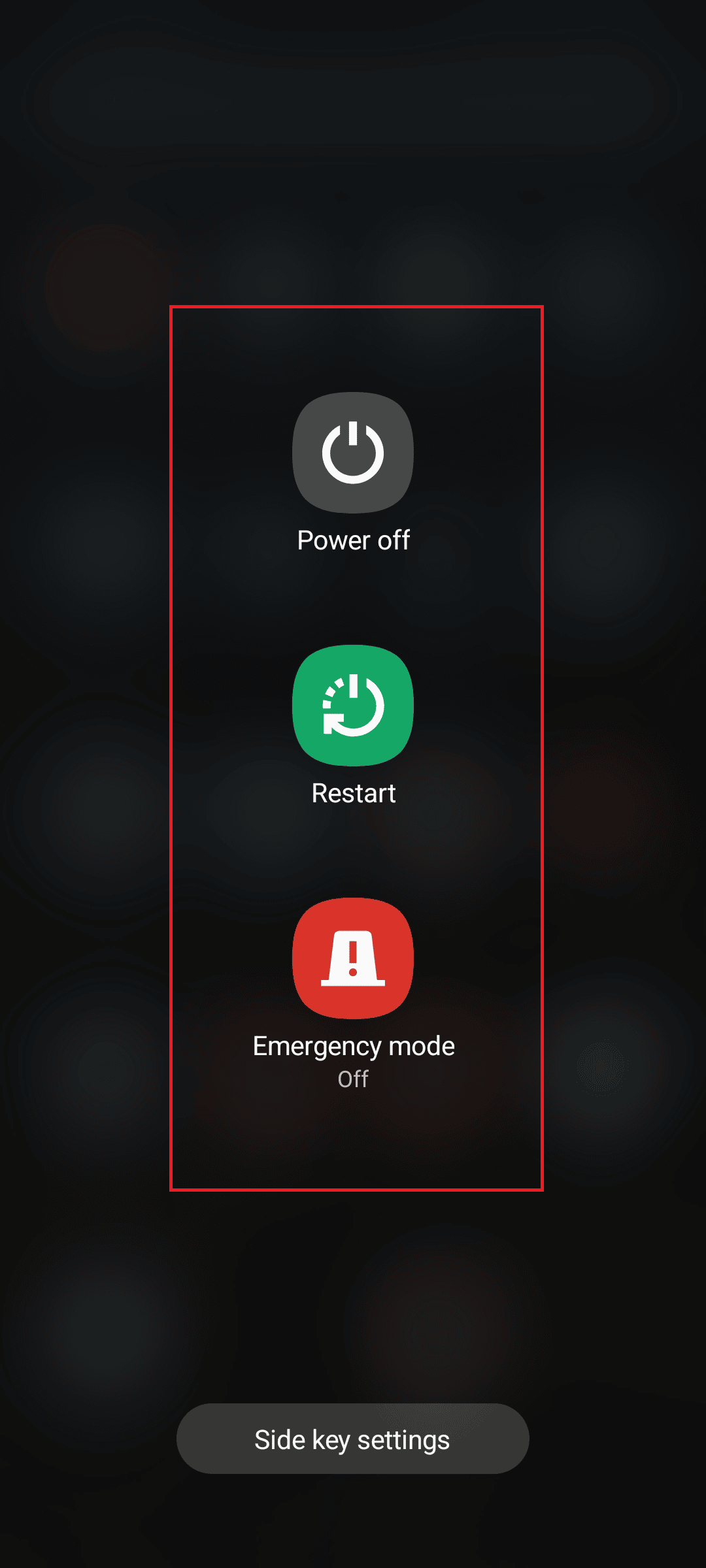
2. Wählen Sie die Option „Neustart“.
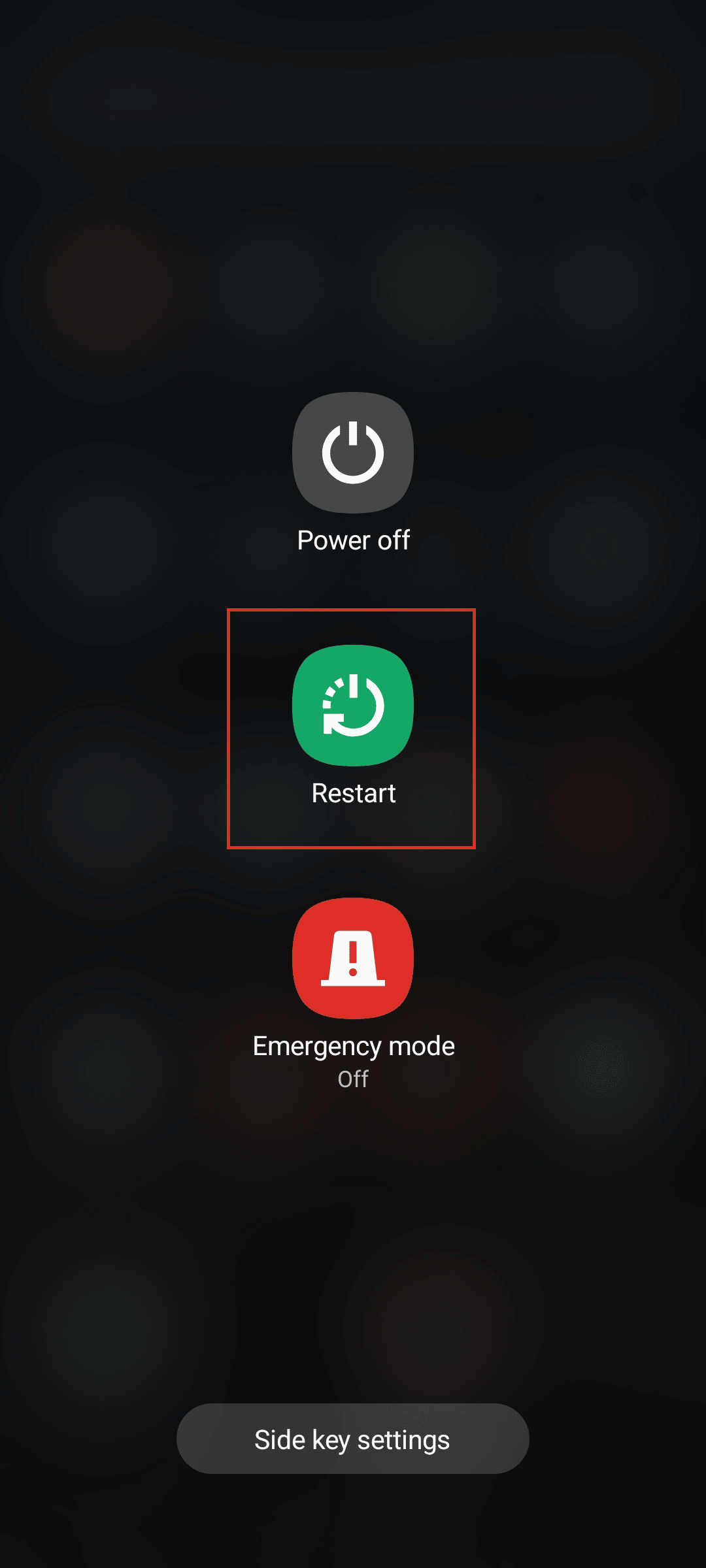
3. Bestätigen Sie den Neustart durch erneutes Tippen auf „Neustart“.
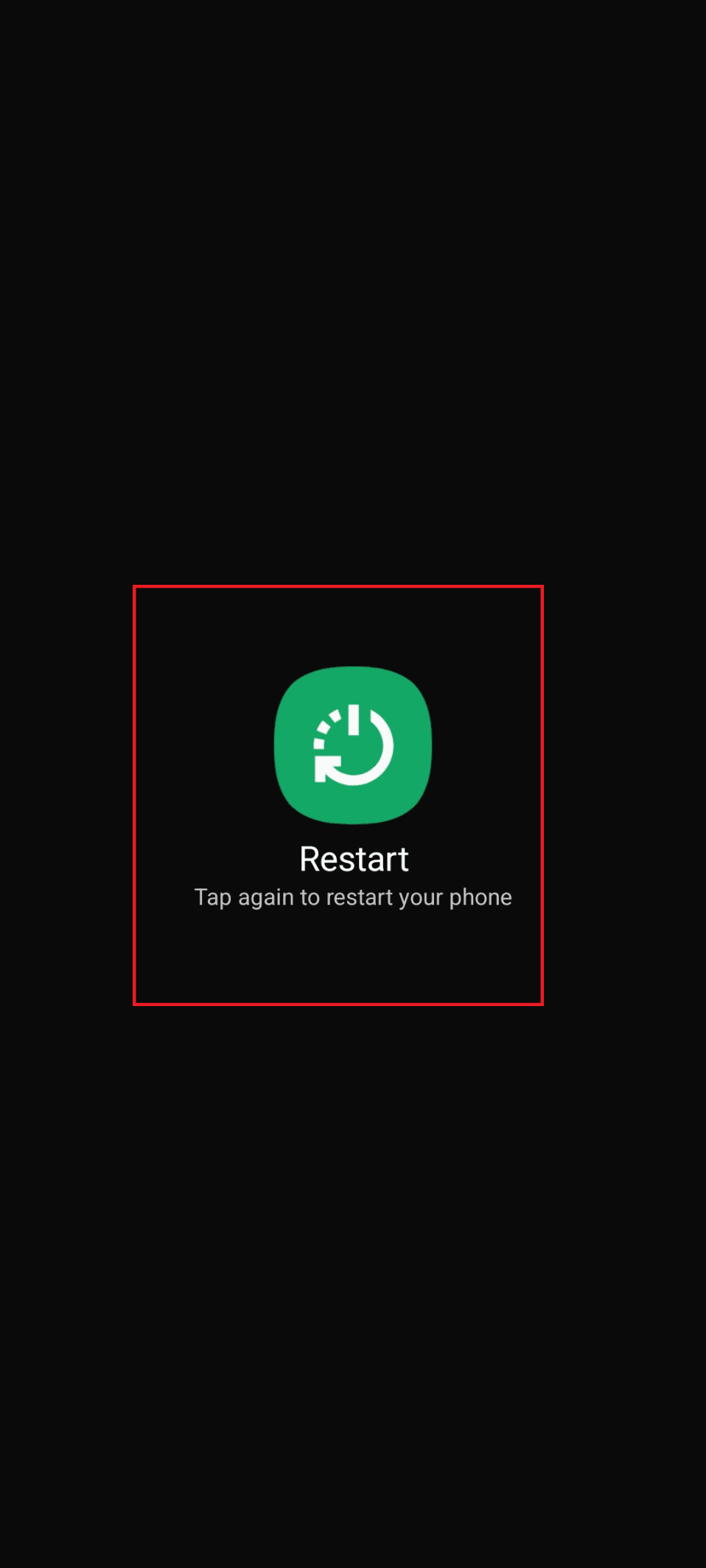
Methode 2: Entfernen externer Geräte
Externe Geräte wie SD-Karten oder Kopfhörer können zu Anzeigeproblemen führen. Ein defektes externes Gerät kann den violetten Bildschirm verursachen. Entfernen Sie daher alle externen Geräte von Ihrem Smartphone, um zu prüfen, ob das Problem dadurch gelöst wird. Diese Methode hat eine hohe Erfolgsquote.
Methode 3: Starten im abgesicherten Modus
Der abgesicherte Modus ist eine weitere Möglichkeit, den lila Bildschirm zu beheben. Im abgesicherten Modus werden alle heruntergeladenen Apps vorübergehend deaktiviert, was die Fehlersuche erleichtert. Führen Sie die folgenden Schritte aus, um Ihr Telefon im abgesicherten Modus zu starten:
1. Drücken Sie erneut gleichzeitig die Leiser-Taste und den Ein-/Ausschalter, bis die Optionen „Ausschalten“, „Neustart“ und „Notfallmodus“ erscheinen.
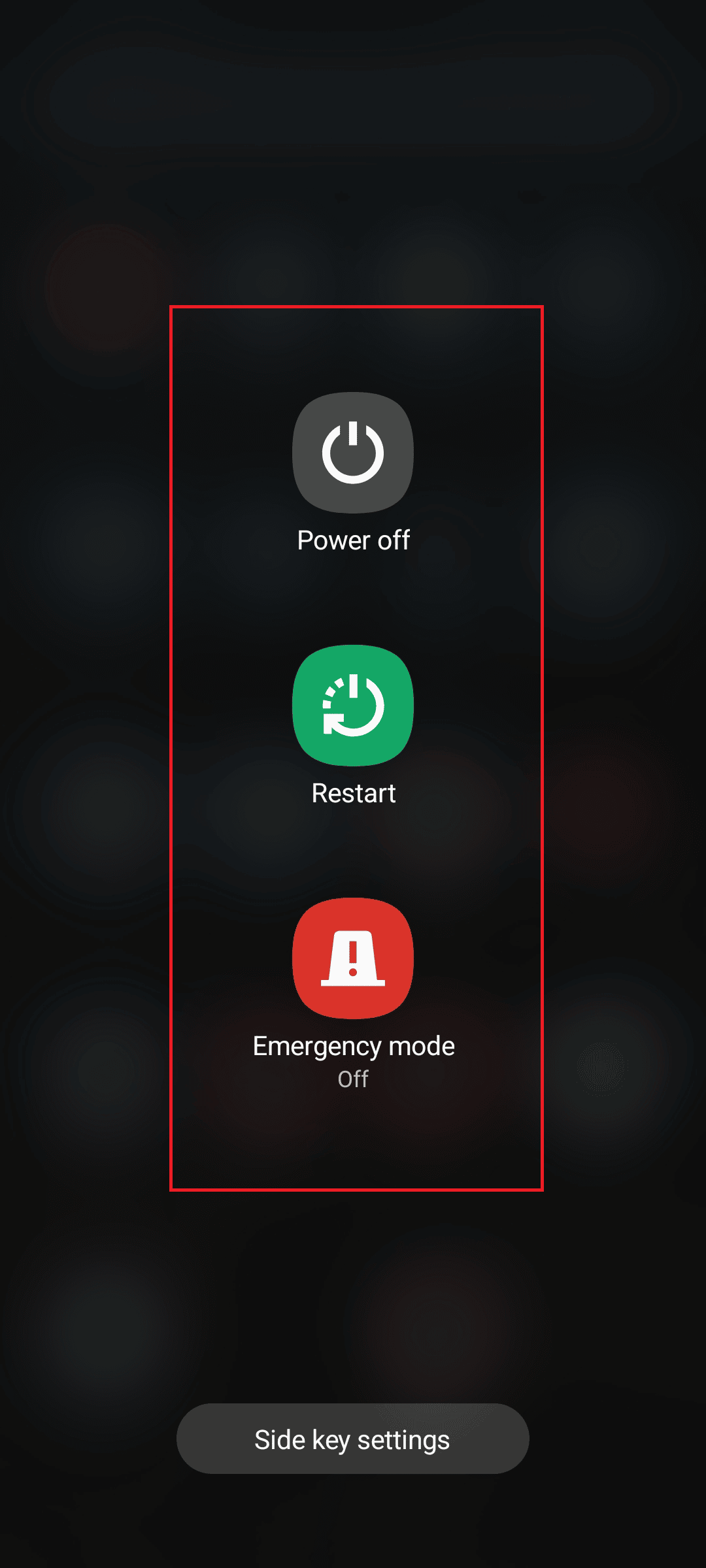
2. Tippen Sie auf die Option „Ausschalten“ und halten Sie sie gedrückt, bis ein weiteres Menü erscheint.
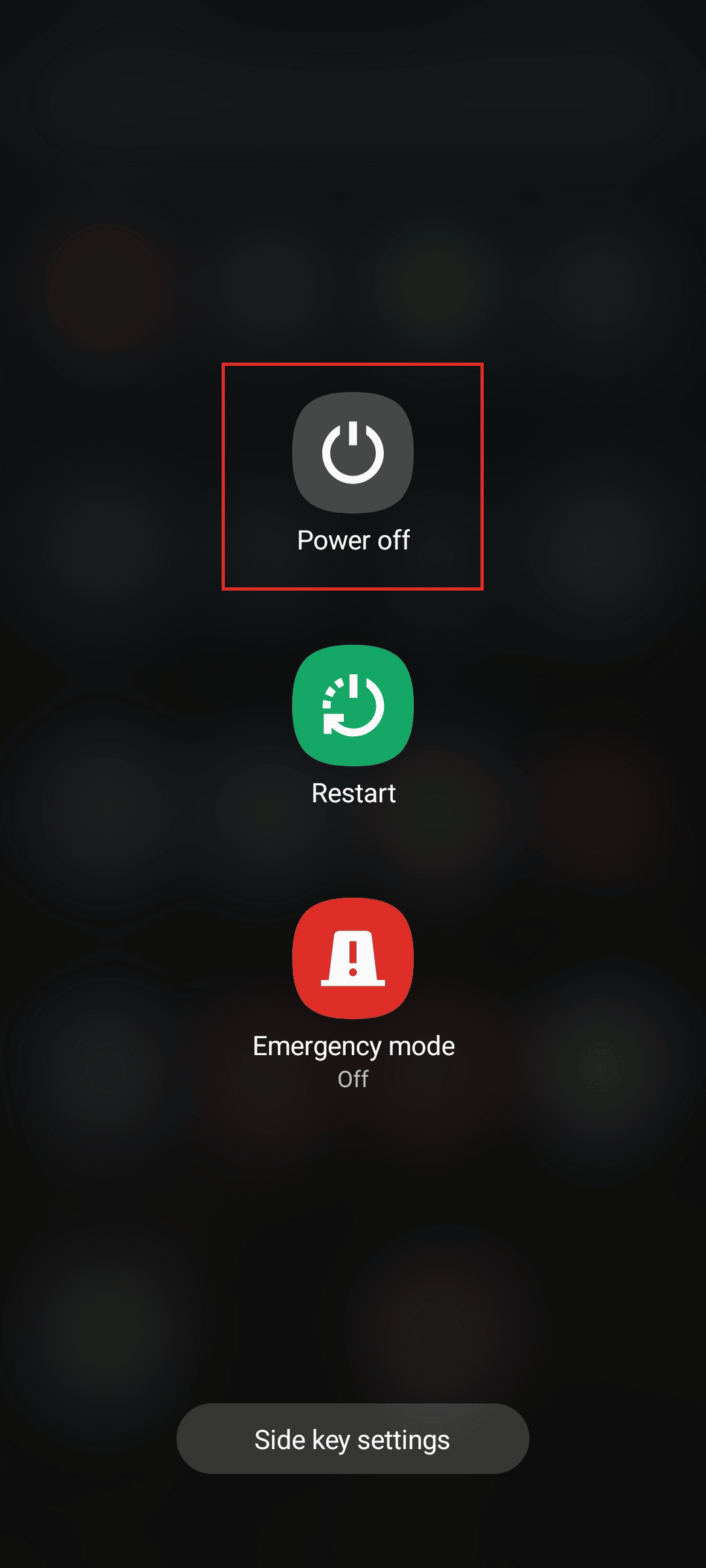
3. Wählen Sie dann die Option „Abgesicherter Modus“, um das Gerät im abgesicherten Modus neu zu starten.
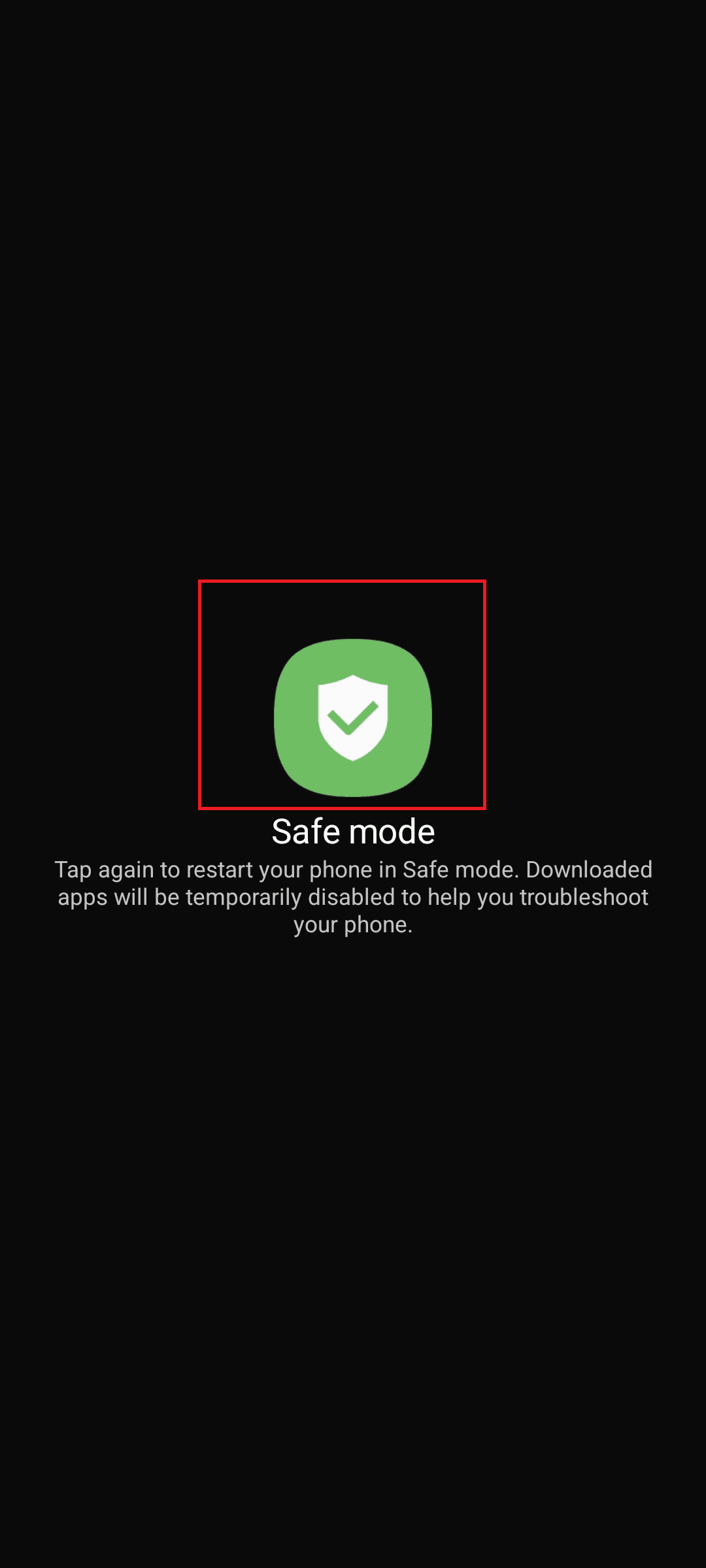
Methode 4: Aktualisierung des Android-Betriebssystems
Eine weitere häufige Ursache für Softwareprobleme, die einen lila Bildschirm verursachen, sind veraltete Systemversionen. So führen Sie ein Update aus:
1. Tippen Sie auf das Symbol für die „Einstellungen“.
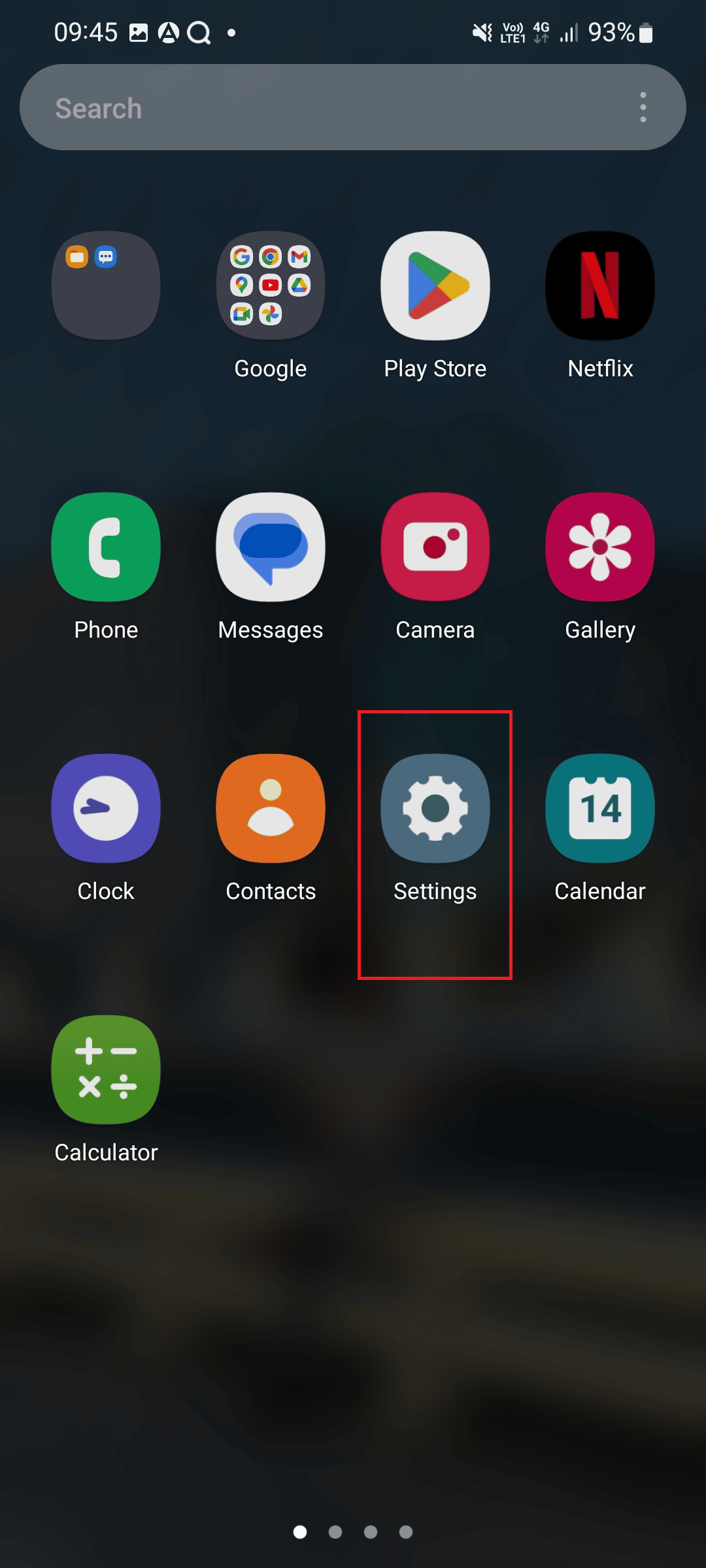
2. Suchen Sie nach der Option „Software-Update“ und wählen Sie diese aus.
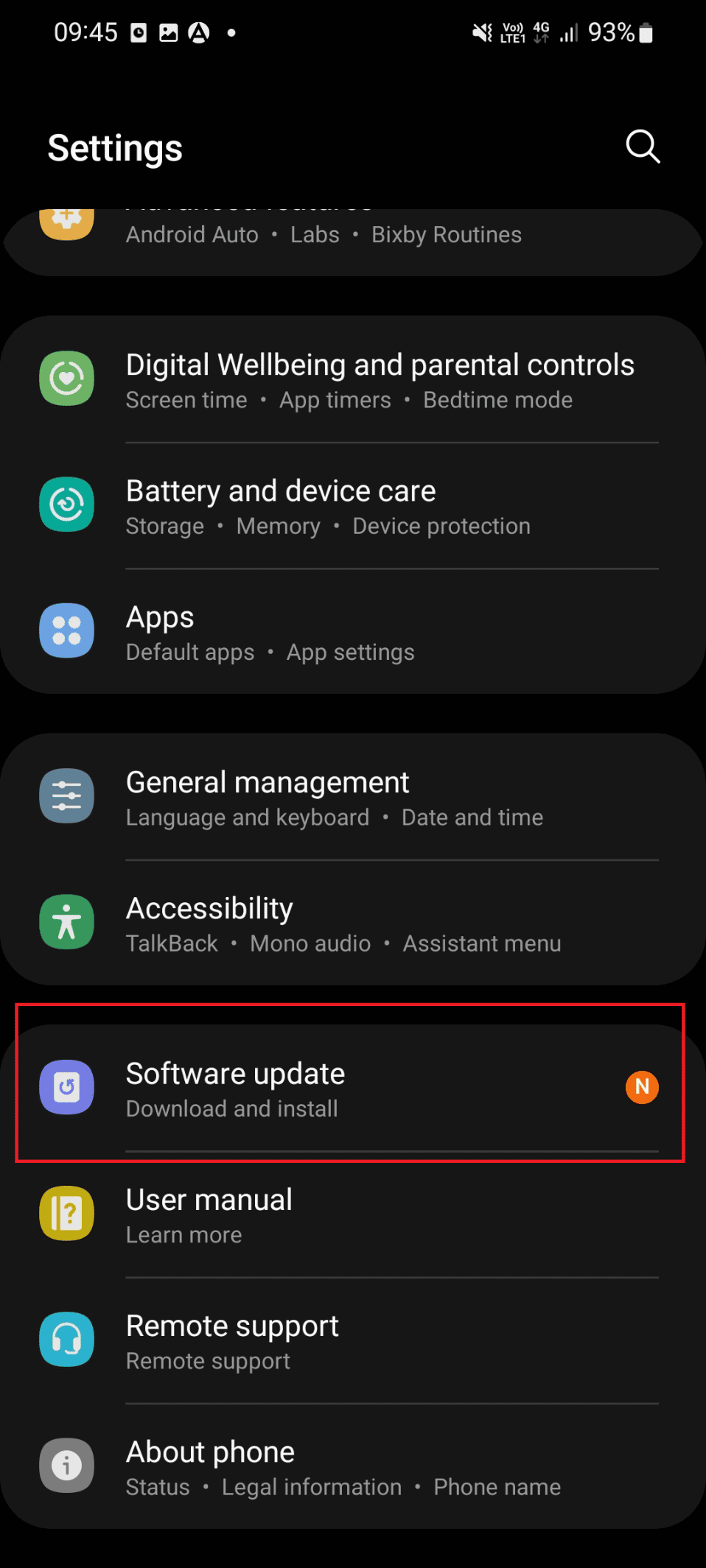
3. Wählen Sie anschließend die Option „Herunterladen und installieren“.
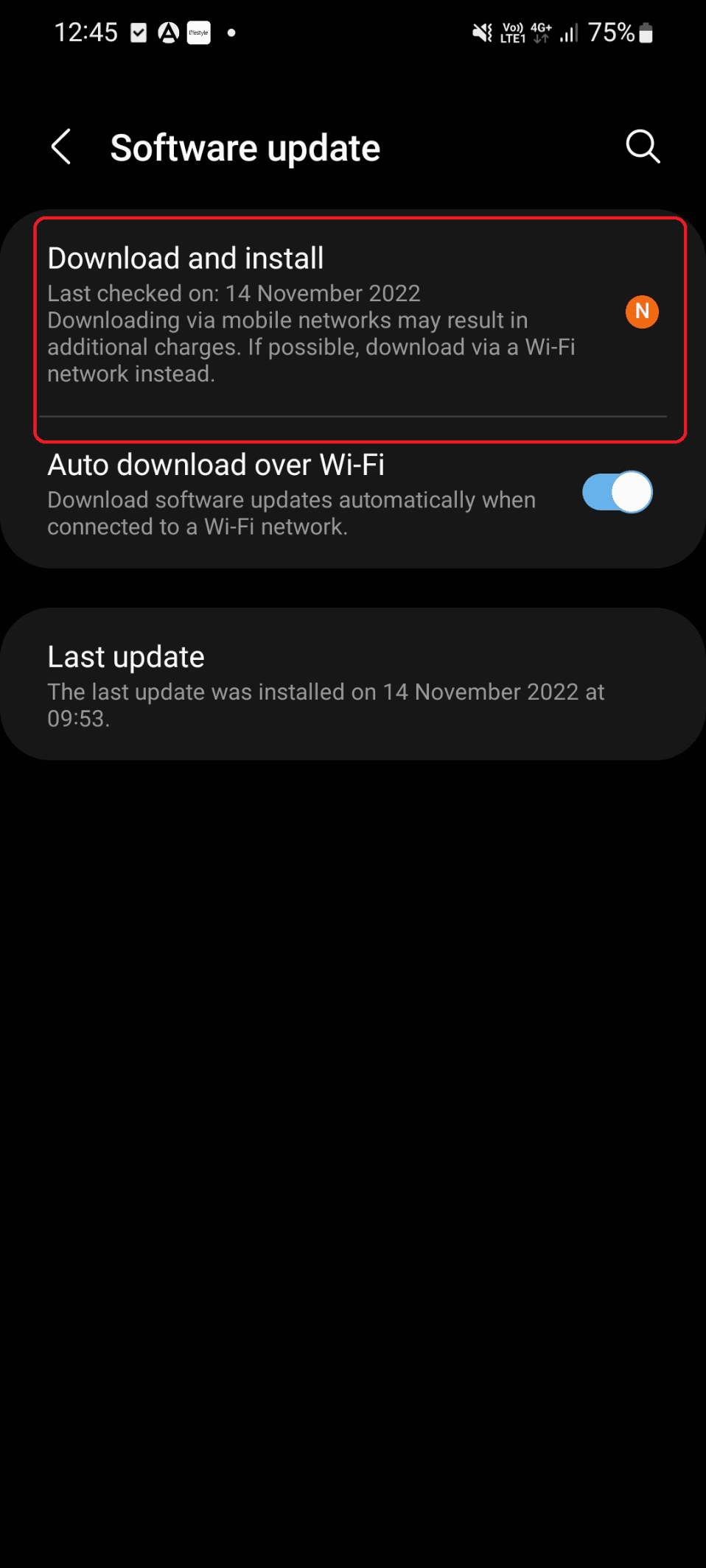
4. Bestätigen Sie den Download mit der entsprechenden Option.
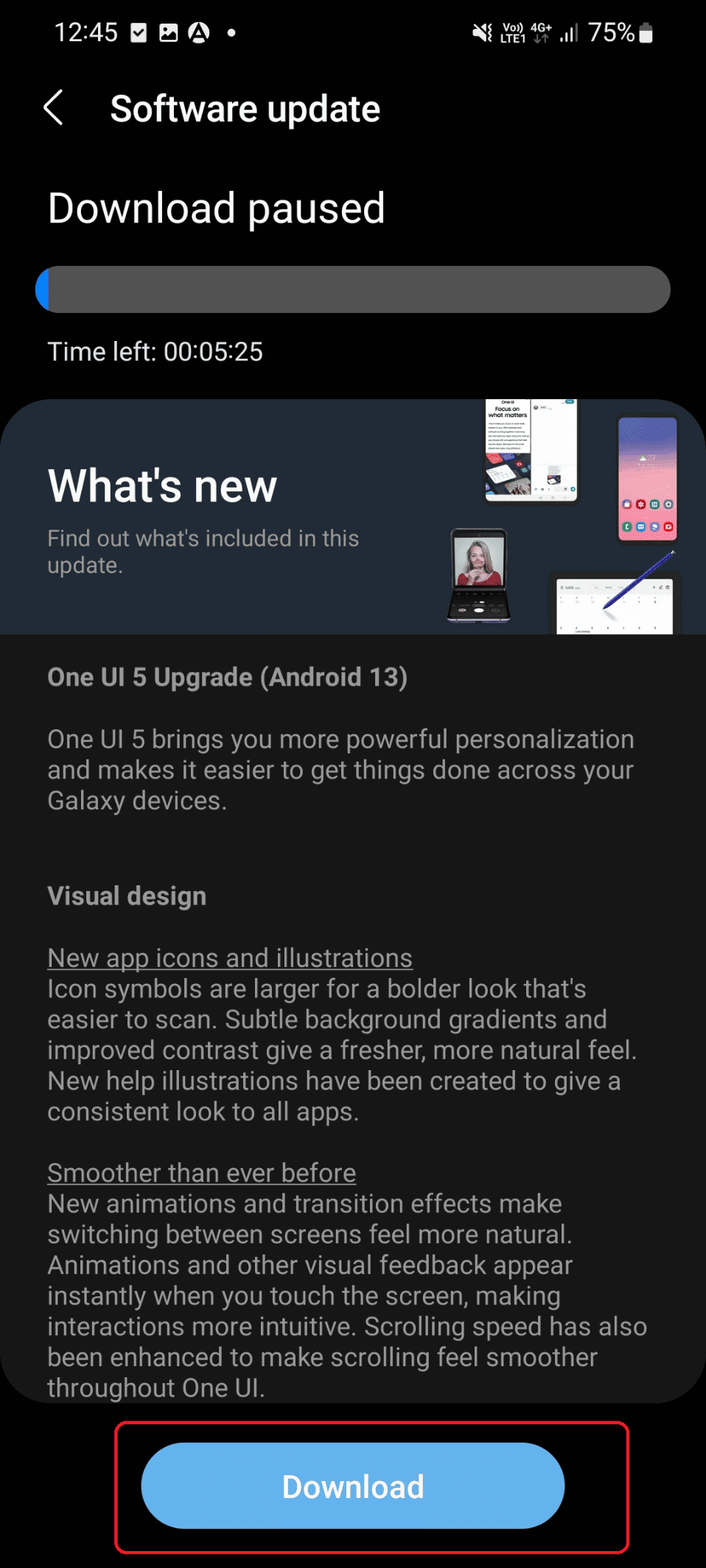
Methode 5: Anpassung der Verarbeitungsgeschwindigkeit
Eine zu hohe Verarbeitungsgeschwindigkeit kann zu Überhitzung führen und somit Probleme mit dem Display verursachen. Ändern Sie die Verarbeitungsgeschwindigkeit, um Überhitzung zu vermeiden. Gehen Sie wie folgt vor:
1. Suchen Sie die Option für die „Verarbeitungsgeschwindigkeit“.
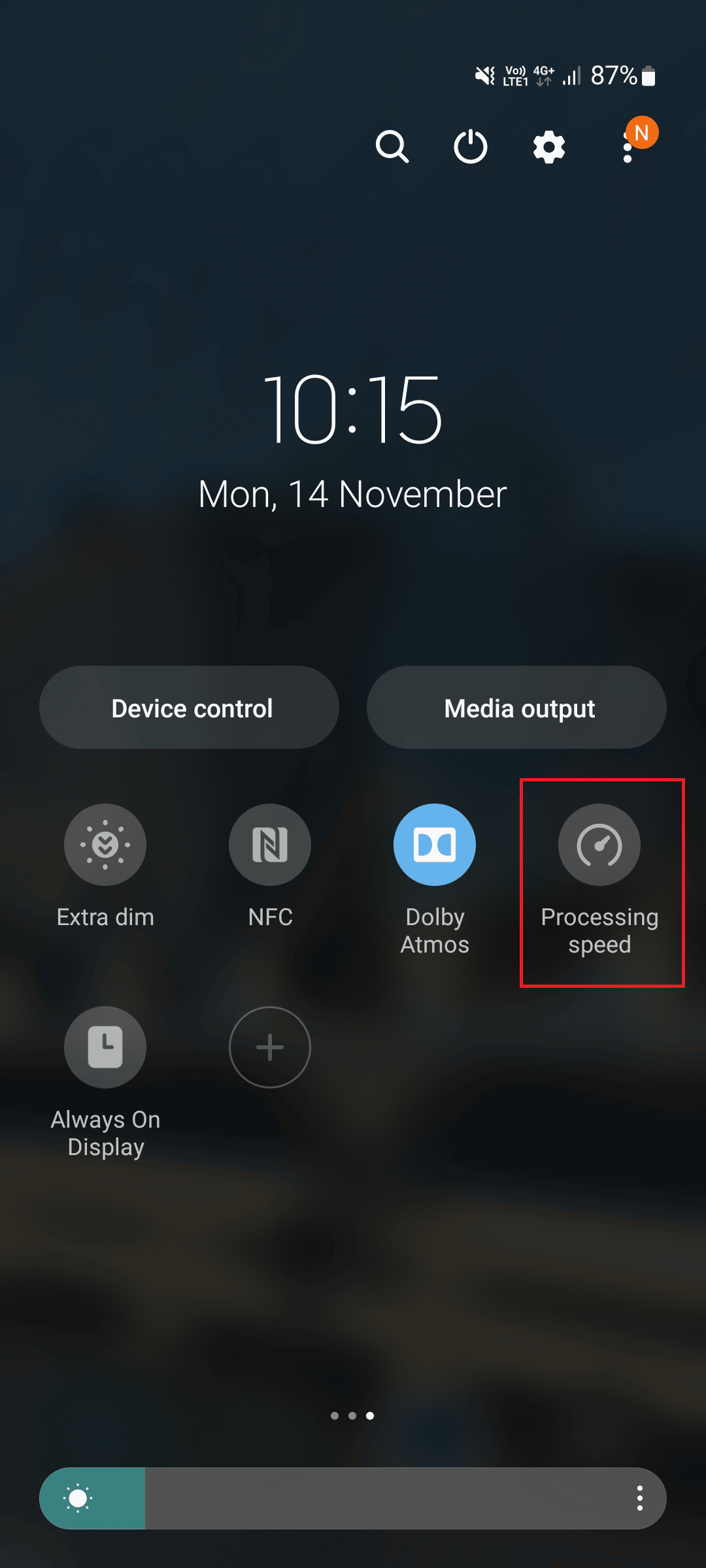
2. Wählen Sie dann die Option „Optimiert“, um die Geschwindigkeit zu reduzieren.
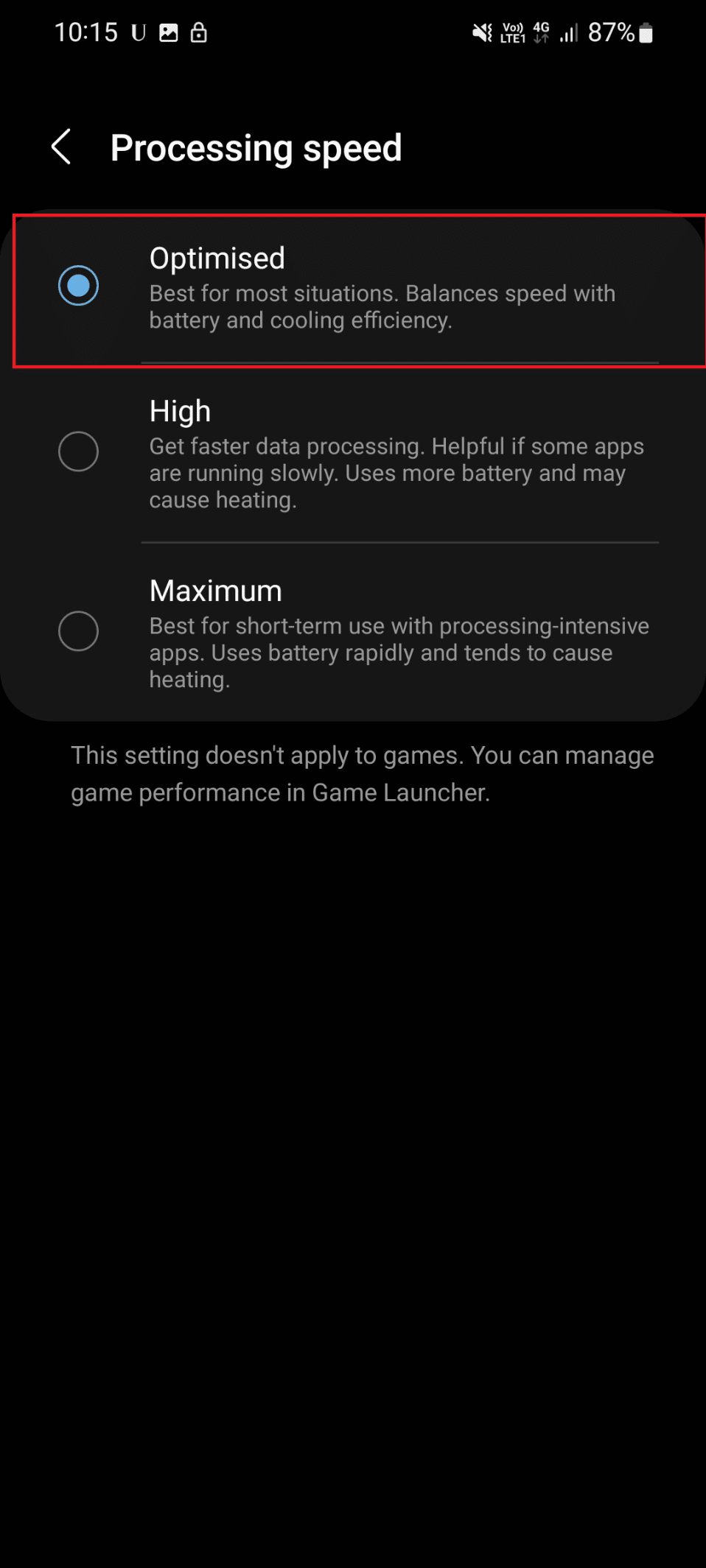
Methode 6: Zurücksetzen auf die Werkseinstellungen
Diese Methode sollte als letzte Option betrachtet werden, da alle Ihre Daten gelöscht werden. Sichern Sie daher unbedingt Ihre Daten, bevor Sie fortfahren. So setzen Sie Ihr Gerät zurück:
1. Öffnen Sie das Menü „Einstellungen“.
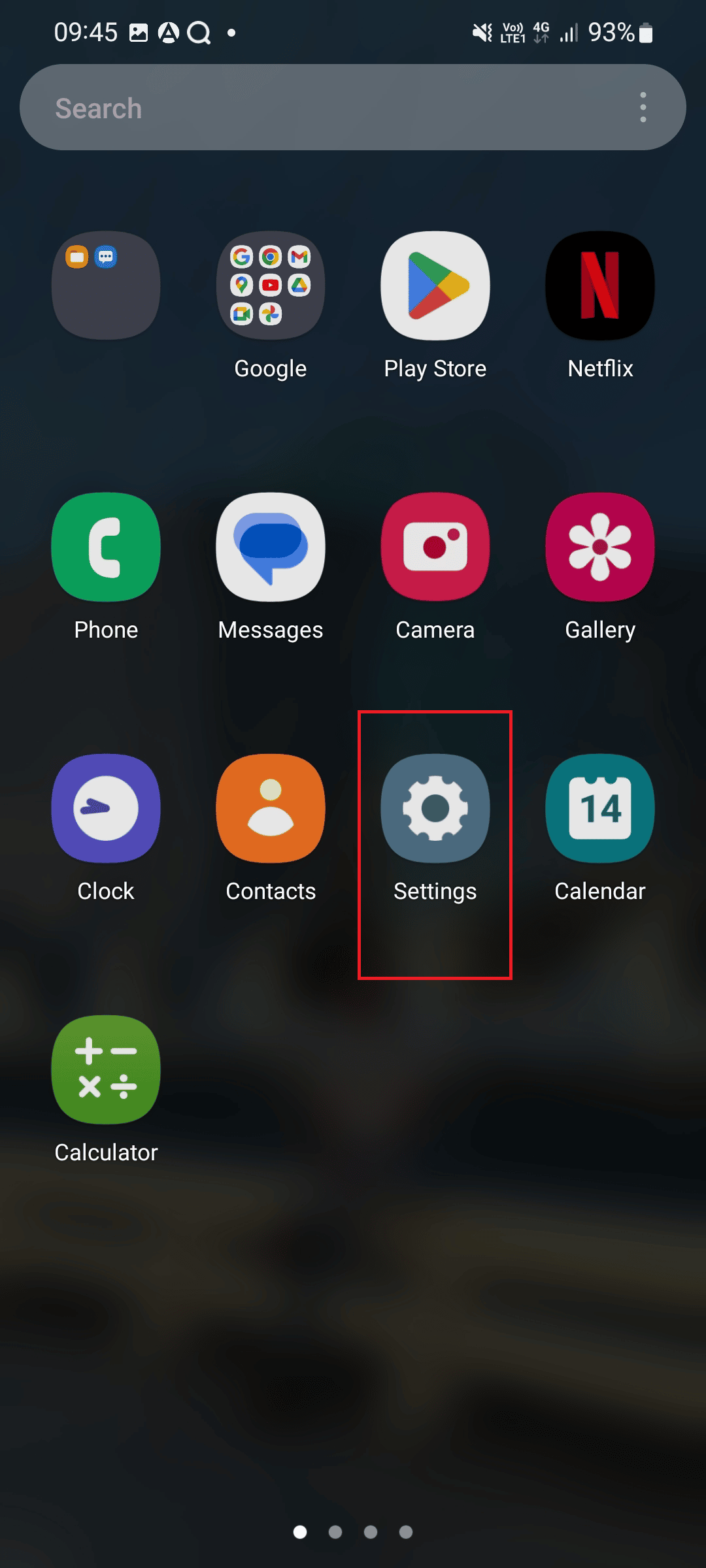
2. Suchen Sie nach der Option „Allgemeine Verwaltung“ und wählen Sie sie aus.
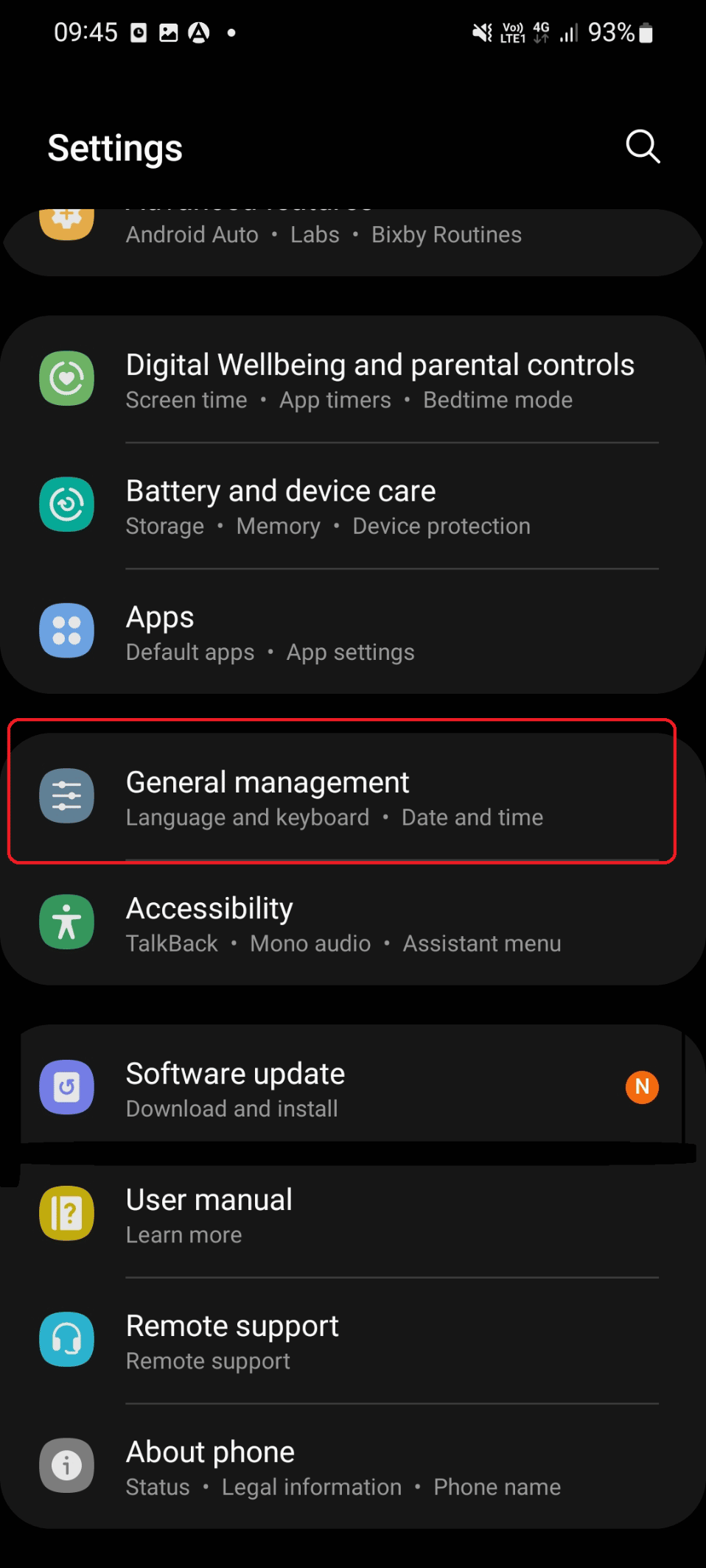
3. Wählen Sie dort die Option „Zurücksetzen“.
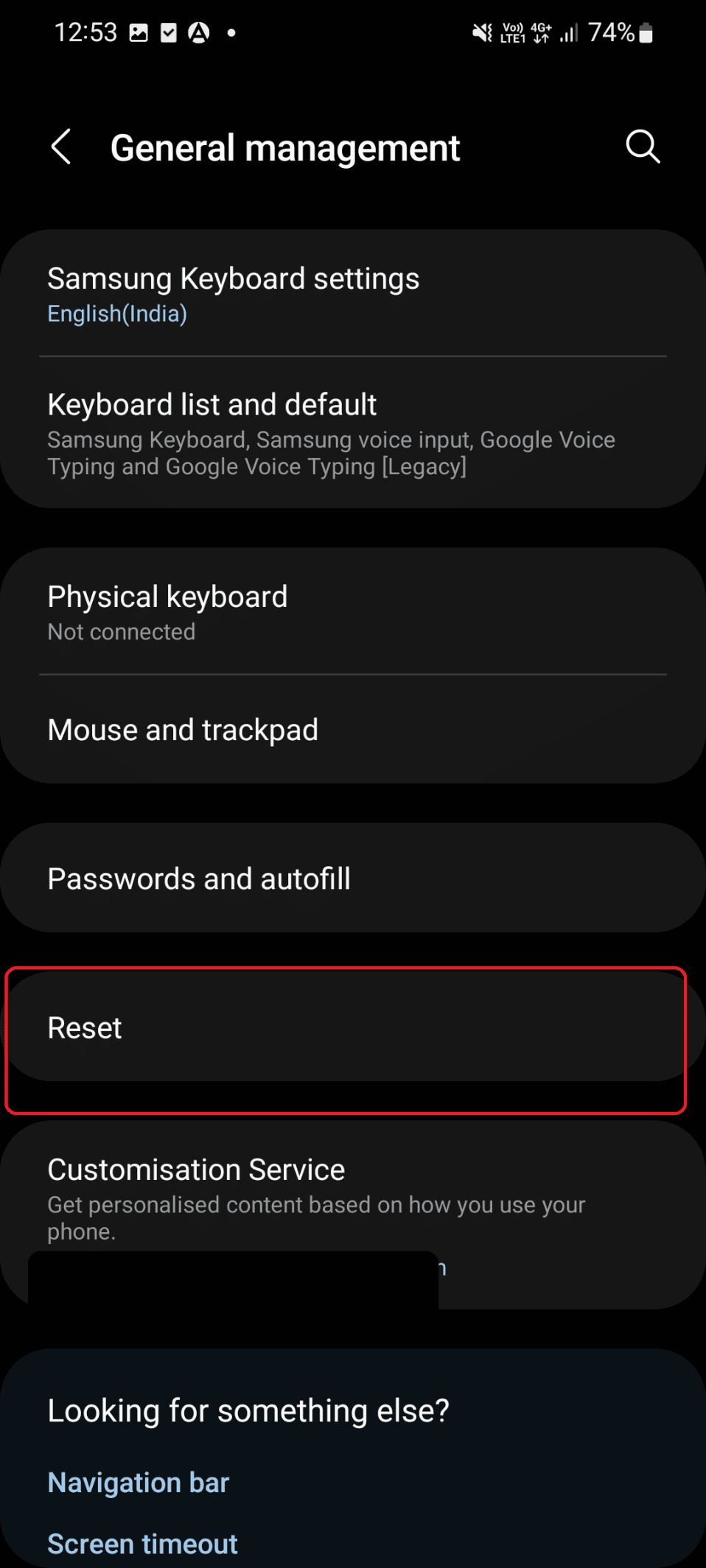
4. Wählen Sie „Auf Werkseinstellungen zurücksetzen“.
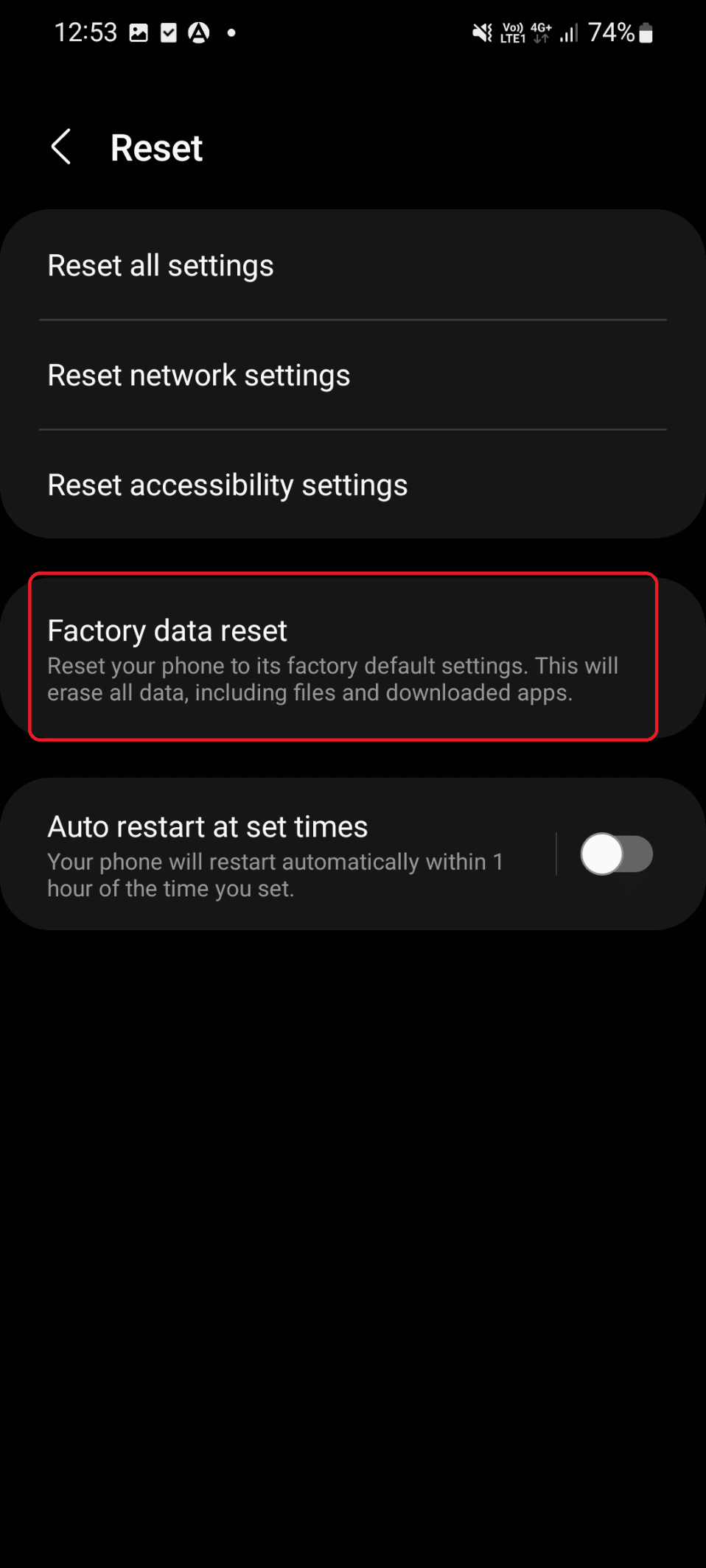
5. Bestätigen Sie Ihre Auswahl.
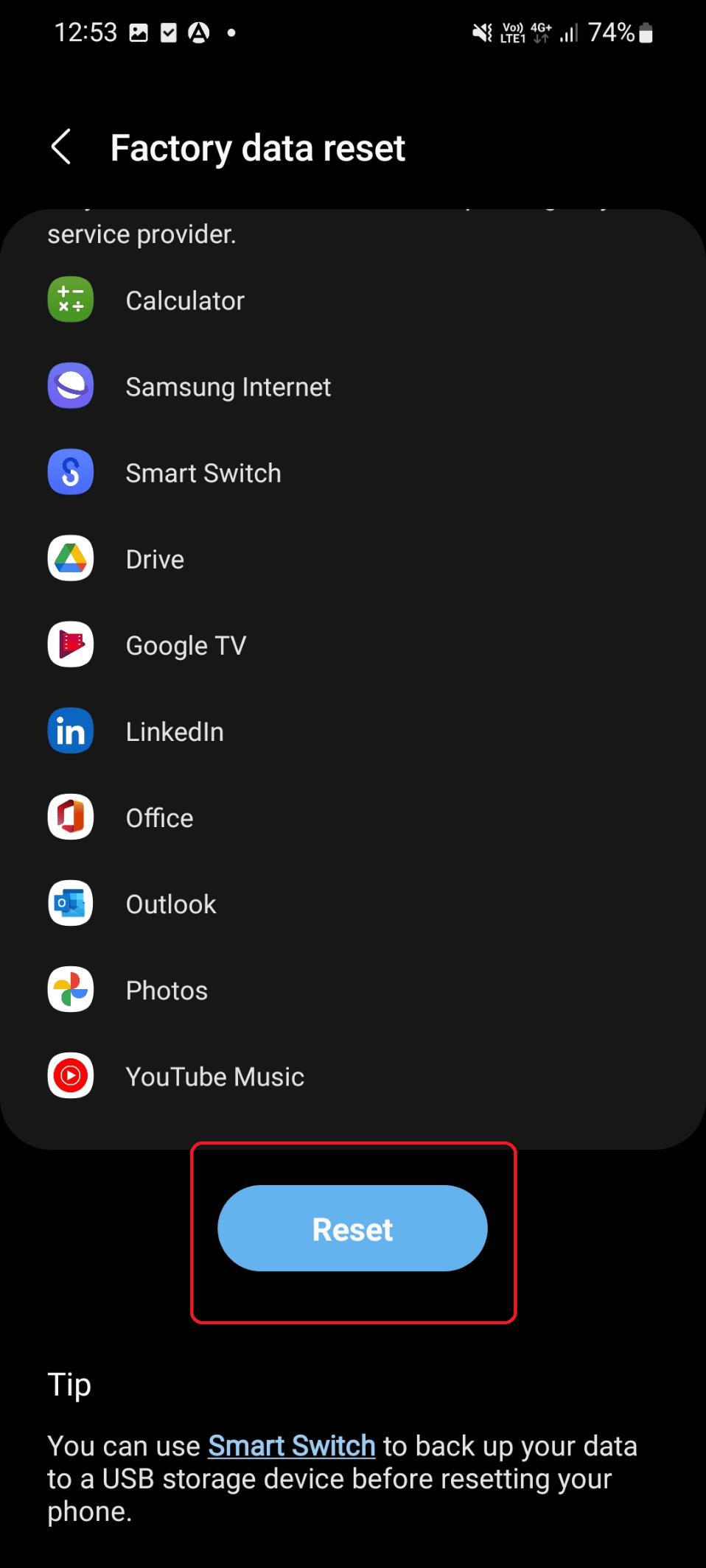
6. Geben Sie Ihre PIN ein und bestätigen Sie die Aktion.
Bitte beachten Sie, dass es bei Sicherheitsrichtlinien in manchen Fällen nicht möglich ist Screenshots zu erstellen. Führen Sie diese Methode erst durch, wenn Ihre Daten auf einem externen Speichermedium gesichert wurden.
Häufig gestellte Fragen (FAQs)
F1. Wie behebt man einen violetten Bildschirm auf Samsung-Geräten?
A. Es gibt mehrere Ansätze, um den lila Bildschirm zu beheben. Dazu gehören: Neustart des Geräts, Aktualisierung von Android, Zurücksetzen auf Werkseinstellungen, Entfernen externer Geräte, Starten im abgesicherten Modus und Optimierung der Verarbeitungsgeschwindigkeit. Die genauen Schritte werden im Artikel beschrieben.
F2. Warum wird mein Bildschirm leicht violett?
A. Dieses Problem ist nicht ungewöhnlich und kann durch eine Reihe von Faktoren verursacht werden, darunter Überhitzung, übermäßige Verarbeitungsgeschwindigkeit, defekte externe Geräte, Sturzschäden mit austretender Flüssigkeit, Softwarefehler und veraltete Software.
F3. Ist es empfehlenswert, mein Telefon zu aktualisieren?
A. Ja, es ist ratsam, Ihr Telefon zu aktualisieren, sobald eine Benachrichtigung angezeigt wird. Softwareupdates können viele Probleme beheben, wie z.B. Verbindungsabbrüche mit Wi-Fi, lila Bildschirme oder Schwierigkeiten beim Erstellen von Screenshots.
***
Wir hoffen, dass dieser Artikel Ihnen dabei hilft, das Problem des lila Bildschirms auf Ihrem Samsung-Gerät zu beheben. Falls Sie weitere Fragen haben oder Anmerkungen machen möchten, nutzen Sie bitte den Kommentarbereich.